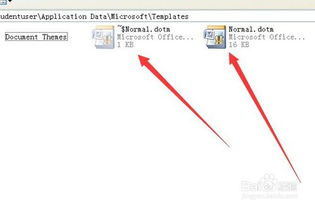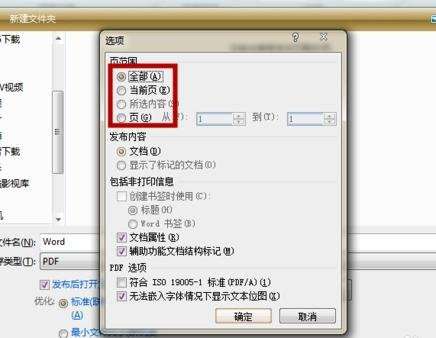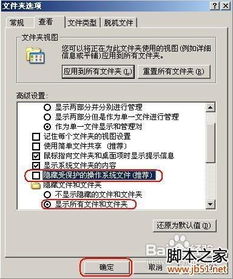解决Word无法启动转换器的方法
当您在使用Microsoft Word时,突然遇到“Word无法启动转换器”的提示,可能会让您感到困惑和烦恼。这个问题可能由多种原因引起,包括文件损坏、软件安装问题、系统病毒等。不过,您不必过于担心,因为有多种方法可以尝试解决这个问题。以下是一些详细的解决方案,希望能帮助您恢复Word的正常使用。
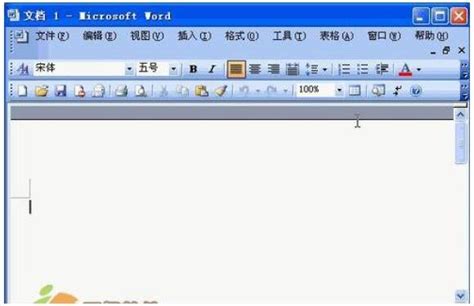
一、常见原因及解决方法
1. 文件损坏
文件损坏是导致Word无法启动转换器的一个常见原因。特别是当您从U盘或其他外部存储设备中复制文件时,如果没有正常安全地卸载设备,可能会导致文件保存错误,进而无法打开。

解决方法:
当问题出现时,一直点击“Word无法启动转换器mswrd632 wpc”下面的确定按钮,直到出现文本内容。然后,选择“另存为”,将文件保存为新的文档,再次打开通常就能正常显示。
2. Office办公软件组件丢失
如果Office办公软件的某些组件在安装过程中未能正确安装,或者在使用过程中被误删除,也可能导致Word无法启动转换器。
解决方法:
重新安装Microsoft Office:卸载当前的Microsoft Office,然后重新安装,确保在安装过程中选择安装所有组件和转换器。
更新Microsoft Office:确保您的Microsoft Office是最新版本。您可以通过打开Word,点击“文件”选项,然后选择“帐户”来检查更新。
3. 系统中了病毒或木马
病毒或木马感染也可能导致Word无法启动转换器。这些恶意软件可能会破坏Word的文件关联或损坏相关组件。
解决方法:
使用可靠的杀毒软件对系统进行全面扫描和杀毒。
如果杀毒软件无法解决问题,可能需要考虑重装操作系统。
4. 安装了破解版或精简版
如果您安装的是破解版或精简版的Office办公软件,这些版本可能缺少某些必要的组件或功能,从而导致Word无法启动转换器。
解决方法:
卸载当前的破解版或精简版Office,然后安装官方正版的Microsoft Office。
5. 多个版本的Office办公软件冲突
如果您的电脑中安装了多个版本的Office办公软件,可能会导致文件关联混乱,进而无法正确启动转换器。
解决方法:
卸载多余的Office版本,只保留一个您常用的版本。
二、高级解决方法
1. 修复Microsoft Office
如果上述方法都无法解决问题,您可以尝试修复Microsoft Office。
步骤:
打开Windows控制面板,选择“程序”或“程序和功能”。
找到Microsoft Office,并选择“修复”选项。
2. 重置Word选项
有时候,Word的首选项设置可能会导致无法启动转换器的问题。您可以尝试重置Word的选项来解决问题。
步骤:
打开Word,点击“文件”选项。
选择“选项”,然后选择“高级”选项卡。
点击“重置”按钮来重置Word的首选项。
3. 使用Microsoft Office修复工具
Microsoft Office提供了一些修复工具,如Microsoft Office诊断工具和修复工具,您可以尝试使用这些工具来解决问题。
步骤:
访问Microsoft官方网站,下载并安装相关的修复工具。
运行修复工具,按照提示进行操作。
4. 检查文件关联
确保Word文件与正确的转换器关联。如果文件关联不正确,也可能导致无法启动转换器的问题。
步骤:
右键点击Word文件,选择“打开方式”。
在弹出的菜单中选择正确的Word版本作为打开方式。
5. 修改注册表
有时候,注册表中的某些设置可能会导致Word无法启动转换器。您可以尝试修改注册表来解决问题。但请注意,修改注册表具有一定的风险,建议在操作前备份注册表。
步骤:
在桌面左下方的“开始”菜单中选择“运行”,输入“regedit”进入注册表编辑器。
依次找到HKEY_LOCAL_MACHINE\SOFTWARE\Microsoft\Shared Tools\Text Converters\Import\MSWord6.wpc这个路径。
将“MSWord6.wpc”删除。
6. 删除TextConv文件夹
有时候,TextConv文件夹中的某些文件可能会导致Word无法启动转换器。您可以尝试删除这个文件夹来解决问题。
步骤:
打开系统盘C盘,依次找到路径\Program Files\Common Files\Microsoft Shared\TextConv。
找到“TextConv”这个文件夹,然后将其删除。
三、其他注意事项
在尝试上述方法之前,请确保您的电脑已经连接到互联网,并且网络状态良好。
如果您在操作过程中遇到任何问题或错误提示,请仔细阅读错误提示信息,并根据提示进行相应的操作。
如果上述方法都无法解决问题,建议您联系Microsoft Office的技术支持团队寻求进一步的帮助。
四、总结
“Word无法启动转换器”是一个比较常见的问题,但通常可以通过上述方法来解决。在操作过程中,请务必注意备份重要文件和注册表信息,以防万一。同时,保持系统和软件的更新也是预防此类问题的重要措施。希望这篇文章能帮助您解决Word无法启动转换器的问题,让您的工作和学习更加顺利。
- 上一篇: 如何使用CPU-Z测试CPU性能
- 下一篇: 中国银行网上办卡流程指南
-
 轻松解决Word无法启动转换器mswrd632的问题,告别wpc困扰!资讯攻略11-12
轻松解决Word无法启动转换器mswrd632的问题,告别wpc困扰!资讯攻略11-12 -
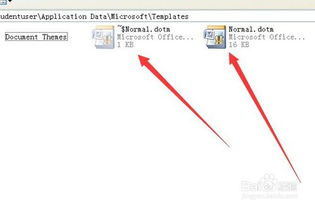 解决Word启动时频繁弹出错误报告的有效方法资讯攻略11-15
解决Word启动时频繁弹出错误报告的有效方法资讯攻略11-15 -
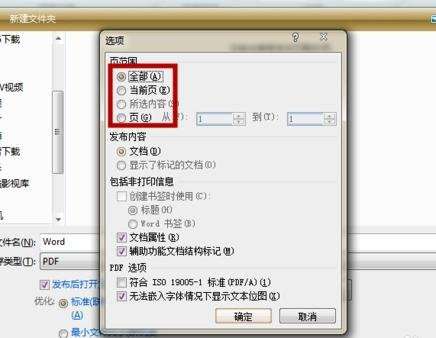 如何将Word 2007文档转换为PDF资讯攻略11-23
如何将Word 2007文档转换为PDF资讯攻略11-23 -
 Word2010怎样轻松转为PDF?PDF格式转换全攻略资讯攻略02-02
Word2010怎样轻松转为PDF?PDF格式转换全攻略资讯攻略02-02 -
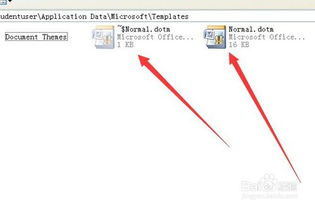 解决Word启动时频繁显示发送错误报告的问题资讯攻略12-07
解决Word启动时频繁显示发送错误报告的问题资讯攻略12-07 -
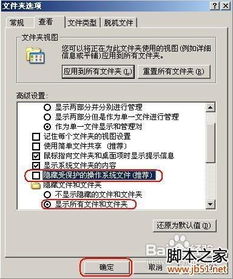 Word无法打开时的解决方法资讯攻略11-08
Word无法打开时的解决方法资讯攻略11-08